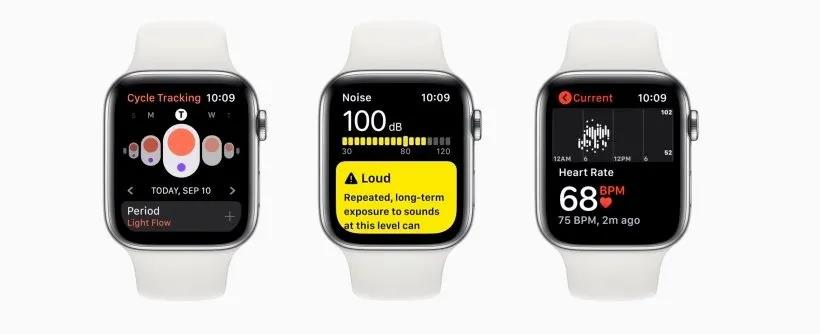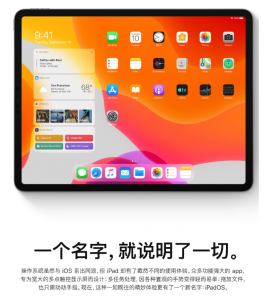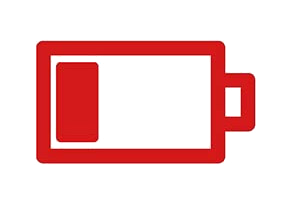
iOS 11/10でiPhoneのバッテリー消費が激しい時の対処法まとめ
iOS 11/10にアップデートしたらiPhoneはバッテリー消費がひどかったり、電池の使用時間が短くなったり、発熱が凄かったりする状態になりましたか?ここでは、iOS 11/10のiPhoneのバッテリー消費を抑えて駆動時間を延長させる方法をまとめてご紹介します。iPadやiPod touch、最新のiPhone 8/8 PlusやiPhone 7の電池の減りが早い場合にも適用するので、ぜひご参考ください。
1.バッテリーの使用率が高いアプリの利用を抑える
iPhone 8/7/SE/6s/6/5sでバッテリーの減りが早いと感じた時、まずはiPhoneでバッテリー消費の激しいアプリを調べましょう:iOS 11/10デバイスの「設定」 > 「バッテリー」に入って、バッテリーの使用状況を確認します。24時間以内と7日以内に電池の消費が最も高いアプリを確認できます。それらのアプリの利用を抑えると、iPhoneの電池が節約できます。
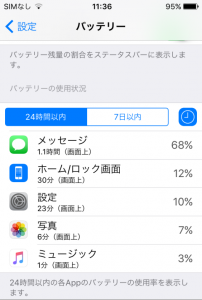
iOS 11/10バッテリー消費異常の対策 – バッテリーの使用率が高いアプリの利用を抑える
2.Apple Musicで音楽のストリーミングを停止する
3.電波が悪い時に機内モードに変更する
4.iOSデバイスを再起動する
5.低電力モードを利用する
iOS 9に追加された低電力モードは、iOS 11/10でもバッテリー使用時間の延長にお役に立ちます。低電力モードを有効にするとパフォーマンスは落ちますが、通話やメール、メッセージ、インターネットアクセスなどの主な機能を最低限維持したまま、iPhoneの電池の減りが早い状態が改善でき、バッテリー消費が抑えられます。
低電力をオンにするには、次の手順を実行してください:iOSデバイスで「設定」 > 「バッテリー」 > 「低電力モード」をオンにする。
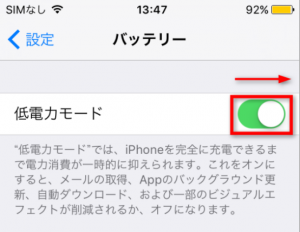
iPhoneで電池の減りが早い場合の対策 – 低電力モードを利用する
6.画面の明るさの自動調節をオフにする
画面の明るさの自動調節機能をオンにすると、周囲の明るさに合わせてiPhoneのディスプレイの明るさが自動的に調整できます。しかし、画面の明るさが頻繁に変更されると、iPhoneはバッテリーの消耗が早くなってしまいます。もしiPhoneのバッテリーを節約したいなら、 画面の明るさの自動調節をオフにしてください:
iPhoneで「設定」 > 「画面表示と明るさ」の順に選択して、「明るさの自動調節」をオフにします。
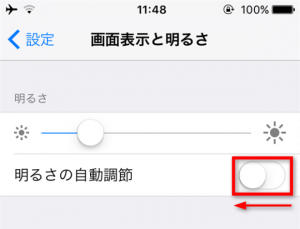
iOS 11/10バッテリー消費異常の対策 – 明るさの自動調節をオフにする
7.Appのバックグラウンド更新をオフにする
Appのバックグラウンド更新は、Wi-Fi /モバイルデータ通信が利用可能な時に自動でコンテンツを更新する機能です。その機能を使うと、使っていない時にiPhoneのバッテリーも減りが早いです。従って、使用頻度の低いアプリ、またはバックグラウンド更新の必要がないアプリは、バックグラウンド更新をオフにすることをおすすめします。
Appのバックグラウンド更新をオフにするには、「設定」 > 「一般」 > 「Appのバックグラウンド更新」に入ってください。「Appのバックグラウンド更新」をオフにするか、または一部のアプリのバックアップ更新をオフにするかを設定してください。
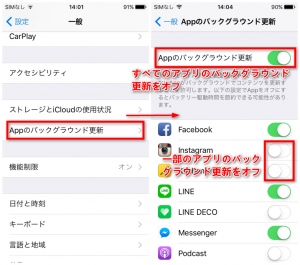
iPhoneで電池の減りが早い場合の対策 – Appのバックグラウンド更新をオフにする
8.位置情報サービスを無効にする
iPhone 8/7/SE/6s/6/5sのバックグラウンドで位置情報サービスを利用するアプリは、iPhoneのバッテリーを多く消耗します。もし位置情報を使っていないアプリがあるなら、そのアプリの位置情報サービスをオフにするとiPhoneの電池が節約でき、バッテリーの使用時間が延長できます。
位置情報サービスを無効にするには、「設定」 > 「プライバシー」 > 「位置情報サービス」に入ってください。すべでのアプリの位置情報サービスを無効にする場合、「位置情報サービス」をオフにします。一部のアプリの位置情報サービスを無効にする場合、下の各アプリに入って、「許可しない」を選択します。
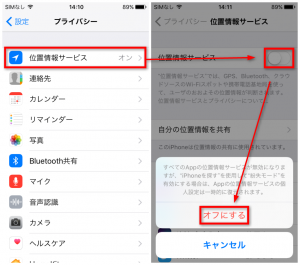
iOS 11/10バッテリー消費異常の対策 – 位置情報サービスを無効にする
9.iOSデバイスをリセットする
デバイスをリセットすると、一部のiPhoneは電池の減りが早い状況が改善できます。
iOSデバイスをリセットするには、「設定」 > 「一般」 > 「リセット」 > 「すべての設定をリセット」をタップして、すべての設定をリセットします。
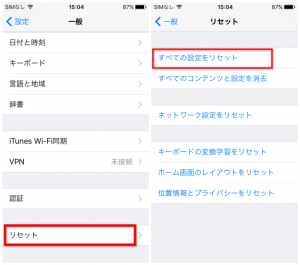
iOS 11/10バッテリー消費異常の対策 – iOSデバイスをリセットする